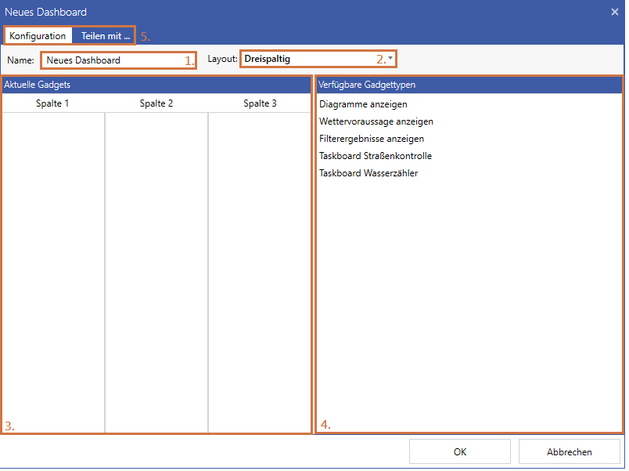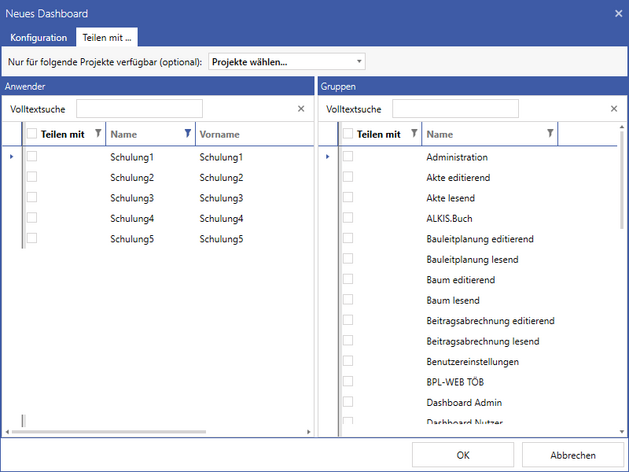Ein Dashboard erstellen und konfigurieren
Dashboard benennen
Nach einem Klick auf den Button Neues Dashboard auf der Startseite öffnet sich ein gleichnamiges Fenster. Hier können Sie alle nötigen Einstellungen eines neuen Dashboards vornehmen. Das Fenster ist dabei in zwei Bereiche aufgeteilt: Konfiguration und Teilen mit. Sie beginnen im Bereich Konfiguration, wo Sie zunächst eine passende Bezeichnung für Ihr Dashboard angeben können (1.). Der Name kann nach Erstellung des Dashboards wieder geändert werden.
Layout anpassen
Anhand der Auswahlbox (2.) können Sie ein passendes Layout einstellen. Es existieren folgende Layoutoptionen:
- Einspaltig
- Zweispaltig (gleichmäßig)
- Zweispaltig – Spalte links fest (schmal)
- Zweispaltig – Spalte rechts fest (schmal)
- Dreispaltig
Je nachdem, welches Layout gewählt wurde, verändert sich das Fenster mit den aktuellen Gadgets (3.). Beispiel: Bei einem dreispaltigen Layout werden Ihnen wie in der Abbildung drei Spalten angezeigt.
Ein Gadget einem Dashboard hinzufügen
Um ein Gadget zu einem Dashboard hinzuzufügen, ziehen Sie einen verfügbaren Gadgettypen aus dem gleichnamigen Bereich (4.) nach links zu Aktuelle Gadgets (3.). Ziehen Sie es zu der Spalte, in der es im Dashboard später angezeigt werden soll. Anschließend erscheint ein Fenster, in dem das Gadget konfiguriert werden kann. Näheres dazu finden Sie im Artikel Konfiguration eines Gadgets.
Ein Dashboard mit Nutzern oder Gruppen teilen
Hier können Sie in den Bereichen Anwender und Gruppen konfigurieren, ob noch andere Nutzer oder Gruppen auf das erstellte Dashboard zugreifen können sollen. Dazu müssen Sie nur beim betroffenen Nutzer oder der betroffenen Gruppe ein Häkchen setzen und die gewählten Optionen werden beim vollständigen Erstellen des Dashboards übernommen. Diese Nutzer können ab der nächsten Anmeldung Ihr Dashboard nutzen.
Alternativ können Sie das Dashboard auch nur für ausgewählte Kartenprojekte freigeben. In anderen Projekten steht es dann nicht zur Verfügung. Wählen Sie dazu hinter Nur für folgende Projekte verfügbar einen oder mehrere Einträge aus.
Wenn Sie in diesem Fenster keine Eingaben vornehmen, können nur Sie das Dashboard verwenden.